Výškové prodloužení¶
Topo GPS je možné rozšířit o výškové prodloužení. Toto rozšíření umožňuje provádět následující akce:
Zobrazení výšky (výšky) terénu na panelu souřadnic palubní desky.
Generujte rychlé výškové profily pomocí pravítka mapy.
Vygener ujte výškové profily pro trasy plánované s dopravním režimem „Crow fly“.
Vytvá řejte přesnější výškové profily pro všechny plánované trasy.
Vytvořte výškové profily pro trasy, které nemají výškový profil.
Ukaž te výšku nad zemí a výšku nad terénem profilů.
Pokrytí¶
Výškové prodloužení je placené prodloužení a v současné době je k dispozici pouze pro Německo, Anglii, Wales, Francii, Švýcarsko, Rakousko, Nizozemsko, Belgii a Lucembursko. V budoucnu přidáme další regiony. Pokud si nyní zakoupíte výškové rozšíření, získáte také přístup k regionům, které budou přidány v budoucnu.
Nákup výškového prodloužení¶
Chcete-li prodloužení výšky zakoupit, přiblížte mapu na jednu z oblastí, ve kterých je výškové rozšíření k dispozici. Poté posuňte palubní desku dvakrát doleva a zobrazte panel souřadnic. Poté klepněte na panel souřadnic a v zobrazeném vyskakovacím okně zvolte „Zobrazit výšku“. Poté se zobrazí obrazovka nákupu.
Zobrazení výšky terénu¶
Chcete-li zobrazit výšku terénu v metrech nad mořem určitého bodu, musíte posunout palubní desku dvakrát doleva a otevřít panel souřadnic. Poté se vedle souřadnic zobrazí výška terénu (výška) bodu označeného křížem ve středu mapy jako v níže uvedeném příkladu:

Výška terénu je zobrazena vedle souřadnic na palubní desce.¶
Klepnutím na výšku zobrazíte podrobnosti o zdroji, vertikální referenci a přesnosti. Chcete-li zobrazit výšku terénu, musíte mapu dostatečně přiblížit v oblasti, ve které je k dispozici výškové rozšíření.
Pokud klepnete na značku polohy, můžete zobrazit výšku terénu vaší aktuální polohy.
Pokud klepnete na bod, výška terénu bodu se zobrazí těsně pod souřadnicemi na obrazovce podrobností trasového bodu.
Rychlé výškové profily¶
Chcete-li rychle získat výškový profil podél přímky, musíte aktivovat pravítko mapy. Dlouhým stisknutím na mapě se zobrazí ikona vytvoření trasového bodu, poté přidáním druhého prstu aktivujte pravítko. Pokud je pravítko mapy v pokryté oblasti a pravítko je dostatečně dlouhé, vedle ikony zavíracího kříže se zobrazí ikona výškového profilu. Pokud klepnete na ikonu výškového profilu, profil se zobrazí v horní části obrazovky. Toto je výškový profil podél linie pravítka mapy.
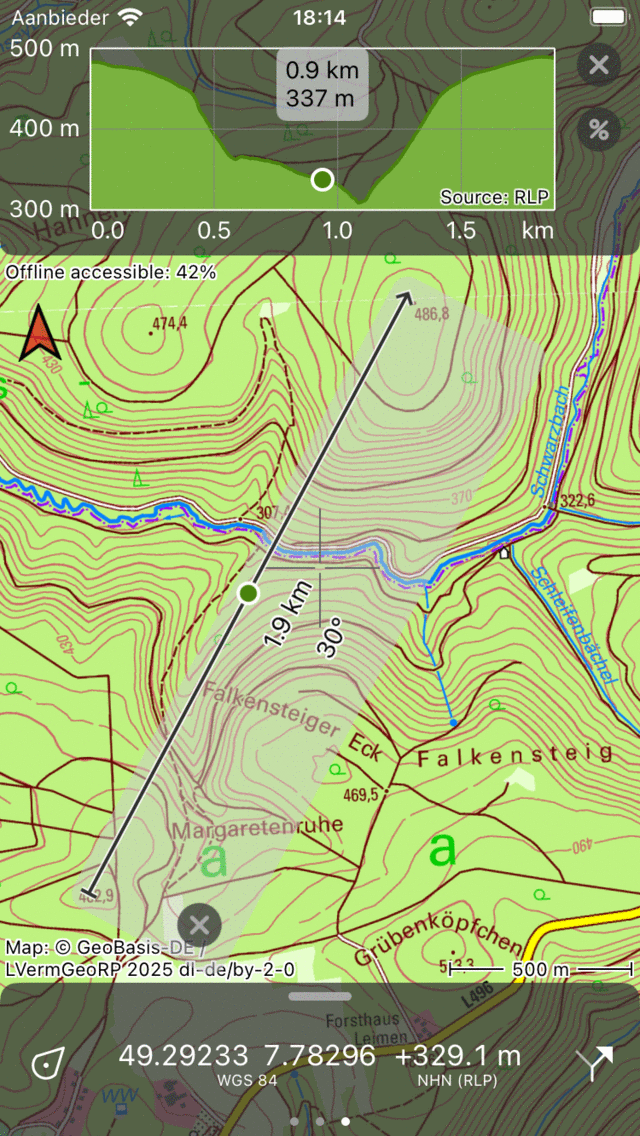
Výškový profil je generován pomocí pravítka mapy.¶
Pokud přemístíte pravítko mapy nebo změníte jeho velikost, výškový profil se okamžitě aktualizuje. Přetažením bodu v okně výškového profilu můžete odečíst výšky. Bod je také zobrazen na pravítku mapy, takže můžete snadno vidět umístění bodu ve výškovém profilu na mapě.
Profil můžete přiblížit a oddálit tak, že umístíte dva prsty na okno profilu a posunete je od sebe nebo k sobě.
Pokud klepnete na ikonu procenta vedle profilu, vygeneruje se profil sklonu. V závislosti na jednotkách sklonu nastavených v nastavení Topo GPS se zobrazí buď procento sklonu, nebo úhel sklonu. To vám umožní rychle zjistit, jak strmá je určitá čára.
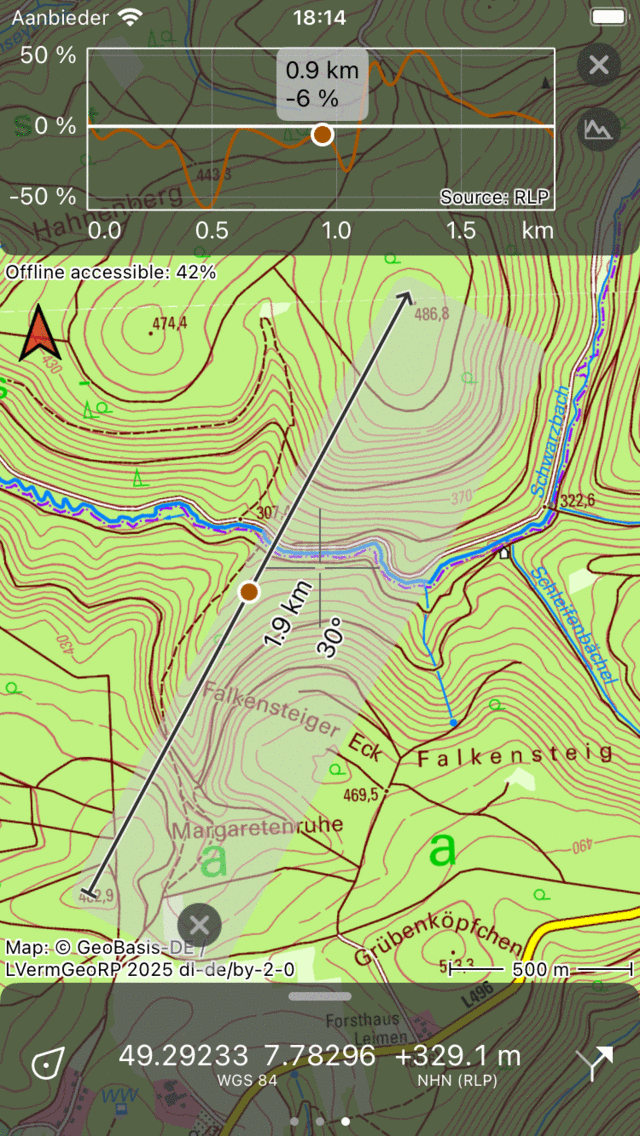
Profil sklonu je generován pomocí pravítka mapy.¶
Výškové profily pro trasy plánované pomocí „Crow fly“¶
Pokud jste ne aktivovali prodloužení výšky „, trasy plánované pomocí dopravního režimu „vran fly“ nebudou mít výškový profil. Zakoupením výškového prodloužení zajistíte, že trasy:ref: `plánované pomocí dopravního prostředku „vran fly“ automaticky získají výškový profil, jakmile trasa leží v kryté oblasti výškového prodloužení. Příklad je znázorněn na následujícím obrázku:
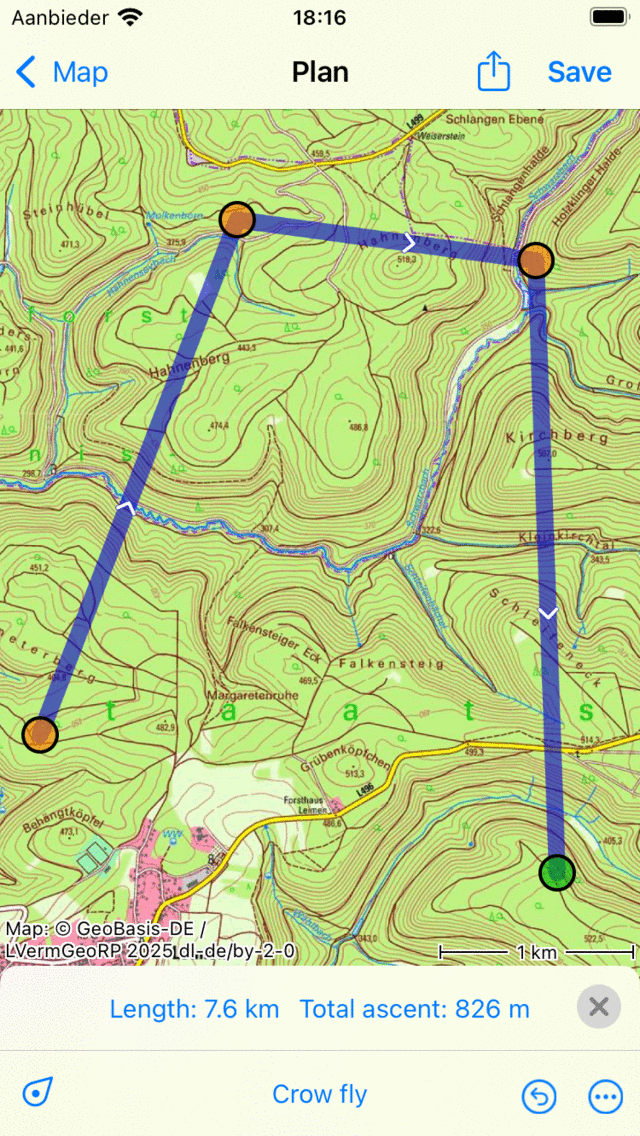
S prodloužením výšky získají plánované trasy vrány výškový profil.¶
V příkladu je plánována trasa vrány. Ve spodní části je zobrazen celkový výstup po trase. Pokud klepnete na celkový výstup, zobrazí se výškový profil.
Přesnější výškové profily pro plánované trasy¶
Výškové informace použité ve výškovém prodloužení jsou založeny na velmi přesných digitálních modelech terénu, získaných laserovým snímáním terénu letadly. Vertikální a horizontální přesnost je mnohem vyšší než ve výškových datech, které se používají v plánovači trasy bez prodloužení výšky. Pokud jste si zakoupili výškové prodloužení, výškové profily budou založeny na přesných digitálních modelech terénu. V důsledku toho bude vypočítané množství celkového výstupu také přesnější.
Generování výškových profilů pro trasy, které nemají výškový profil¶
Pokud jste importovali trasu, která postrádá trasu, bude automaticky vygenerován výškový profil, pokud otev řete obrazovku podrob ností trasy. Pokud je trasa dlouhá, možná budete muset klepnout na tlačítko „Vytvořit výškový profil“. Může chvíli trvat, než se zobrazí výškový profil, protože někdy je třeba nejprve stáhnout informace o výšce.
Generování výškových profilů terénu pro zaznamenané trasy¶
Pokud jste zaznamenali trasu, výška je určena GPS a/nebo barometrem zařízení. Někdy jsou takto získané výškové údaje poměrně nepřesné, s obrovskými výkyvy. Proto také zobrazujeme výškový profil terénu pod výškovým profilem na obrazovce s podrobnostmi trasy. Tento výškový profil terénu by mohl být použitelnější a poskytnout spolehlivější odhad celkového výstupu. Někdy se však výškový profil terénu velmi liší od skutečného profilu, například když někdo přejde most přes údolí. Tento most bude zahrnut do zaznamenaného výškového profilu, ale ne do výškového profilu terénu, který navazuje na tvar údolí.
Výška nad zemí¶
Zvláště když jste ve vzduchu, mohlo by být zajímavé získat odhad výšky vzhledem k zemi. Výška z GPS (nadmořská výška) je výška vzhledem k průměrné hladině moře. Pokud od toho odečtete výšku terénu, získáte výšku nad zemí. Pokud klepnete na značku polohy, můžete zobrazit aktuální výšku nad zemí.
Pokud jste trasu zaznamenali, můžete zobrazit výškový profil nad zemí na obrazovce podrobností trasy. Pokud je trasa vzdušná, výškový profil nad zemí je již uveden pod výškovým profilem terénu. Pokud ne, můžete klepnutím na výškový profil zobrazit podrobnosti profilu a poté v horní části obrazovky můžete přepnout zobrazení profilu na výšku nad zemí.
Technické detaily výškového prodloužení¶
Stahování¶
Informace o výšce jsou uloženy v dlaždicích o rozměrech 4 km x 4 km. Tyto dlaždice je třeba stáhnout z našeho serveru a budou uloženy ve vašem zařízení. Informace o výšce konkrétní oblasti si můžete stáhnout klepnutím na „Offline přístupné“ v levé horní části obrazovky a otevřít obrazovku stahování mapy. Poté přejděte dolů do sekce „Modely výšky“. Zde můžete klepnout na „Stáhnout“ a stáhnout výškové modely pro aktuálně viditelnou oblast. Můžete také odebrat výškové modely a získat tak úložný prostor.
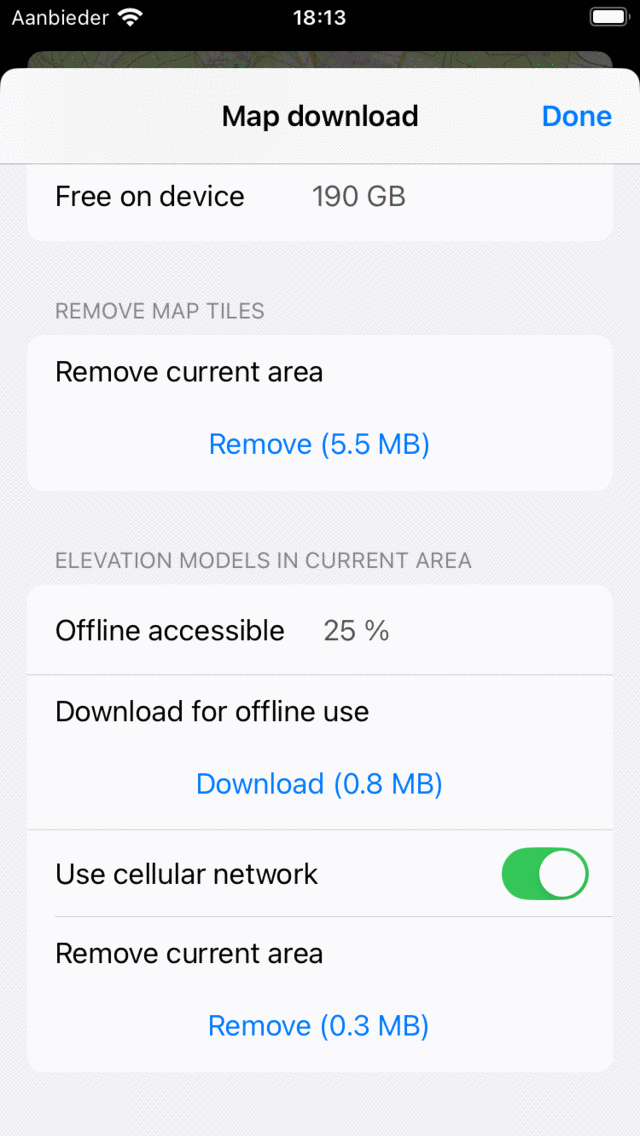
Stahování digitálních výškových modelů pro offline použití.¶
Pokud jste výškové modely zpřístupnili offline, můžete zobrazit výšky a generovat profily bez připojení k internetu. Můžete to otestovat dočasným uvedením zařízení do režimu letadla s vypnutou wifi.
přesnost¶
Výšky ve výškovém prodloužení jsou získány z digitálních modelů terénu. Jedná se o velmi přesné velké datové sady, kde se výšky obvykle určují každý 1 m pomocí laseru z letadla. V původní datové sadě jsou výšky přesné asi 0,1 m. Přesnost jsme však trochu snížili sofistikovaným způsobem, abychom získali velikost dat, která je spravovatelná pro aplikaci. Naše tvrzená přesnost je: 95% výšek se liší méně než 0,5 m od původního měření. To je dokonalá přesnost pro outdoorové aktivity, ne každý náraz je patrný, ale malé nábřeží jsou.
Soukromí¶
Pro určení výšky pomocí výškového prodloužení se nejprve stanoví potřebná výšková dlaždice 4 km x 4 km. Pokud dlaždice není uložena ve vašem zařízení, automaticky se stáhne z našeho serveru. Poté je výška určena z této výškové dlaždice na vašem zařízení. Na náš server nebudou nikdy odeslány žádné souřadnice. Výškové prodloužení je velmi šetrné k soukromí, v žádném případě nemůžeme zobrazit polohy vašich bodů nebo tras, pokud určíte výšku nebo výškový profil.